Поправи БитЛоцкер шифровање диск јединице се не може користити, грешка 0к8031004А
Када наставите да правите резервну копију свог Виндовс 10 рачунара, ако ваша резервна копија не успе са грешком 0к8031004А, БитЛоцкер шифровање диск јединице не може да се користи јер недостају критичне БитЛоцкер системске датотеке или су оштећене, користите Виндовс Стартуп Репаир да вратите ове датотеке на рачунар(0x8031004A, BitLocker Drive Encryption cannot be used because critical BitLocker system files are missing or corrupted, Use Windows Startup Repair to restore these files to your computer) , а затим можда нешто у овај пост ће вам помоћи.
Видели смо како можемо да креирамо слику система(create a System Image) преко контролне табле или помоћу ПоверСхелл-а . Понекад, међутим, може доћи до грешке. Може бити да локација за складиштење резервних копија има складиште сенчене копије на другом волумену(Backup storage location has shadow copy storage on another volume) , или може бити да ове критичне БитЛоцкер системске датотеке недостају или су оштећене(Critical BitLocker system files are missing or corrupted) поруке о грешци. Хајде да видимо како да решимо последњу грешку данас.
Поправи БитЛоцкер шифровање диск јединице(Fix BitLocker Drive Encryption) се не може користити, грешка 0к8031004А(Error 0x8031004A)
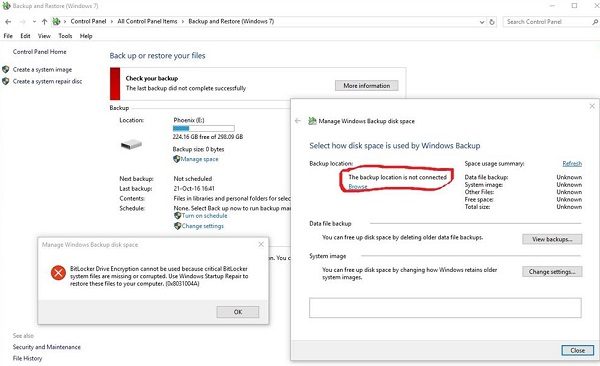
(Извор слике: Мицрософт Ансверс)
БитЛоцкер шифровање диск јединице(BitLocker Drive Encryption) не може да се користи зато што критичне БитЛоцкер(BitLocker) системске датотеке недостају или су оштећене (0к8031004А)
Ако се суочите са овим проблемом када користите БитЛоцкер , покушајте да поново покренете систем и проверите да ли ради. Највероватније, неће. Затим пређите на следеће кораке за решавање проблема:
1] Покрените проверу системских датотека
Отворите повишени(Open an elevated Command Prompt) прозор командне линије, откуцајте следећу команду и притисните Ентер(Enter) :
sfc /scannow
Ако се открије оштећење датотеке, биће замењене добрим датотекама.
2] Покрените ДИСМ
Отворите повишени прозор командне линије(Command Prompt) , откуцајте следећу команду и притисните Ентер(Enter) :
DISM.exe /Online /Cleanup-image /Restorehealth
Ово ће поправити евентуално оштећену слику система Виндовс(Windows) .
3] Покрените ЦхкДск
Отворите повишени прозор командне линије(Command Prompt) , откуцајте следећу команду и притисните Ентер(Enter) :
chkdsk /r
Указује на лоше секторе и враћа све информације које су читљиве.
4] Проверите(Check) статус Волуме Схадов Цопи Сервице(Shadow Copy Service)
Откуцајте(Type) сервицес.мсц у Покрени претрагу(Start Search) да бисте отворили Виндовс (Windows) Сервицес (Services) Манагер(Manager) . Кликните десним тастером миша на њега и кликните на Својства(Properties) . Проверите статус услуге. Требало би да се подеси на Мануал(Manual) . Покрените га одмах и уверите се да ради, а затим покушајте поново.
5] Избришите(Delete) старе слике резервне копије Виндовс(Windows Image Backup) слике
Ако можете да приуштите, можете да избришете претходне системске слике и резервне копије , а затим да покушате поново.
6] Користите аутоматску поправку при покретању
Ако ништа не ради за вас, онда, као што је предложено у самој поруци о грешци, можете користити аутоматску поправку(Automatic Repair) да вратите оштећене или недостајуће системске датотеке на рачунар.

Покрените напредне опције покретања(Advanced Startup Options) и изаберите Аутоматска поправка(Automatic Repair) .
7] Привремено онемогућите Виндовс РЕ
Постоји још један предлог који можете испробати, а који је предложио Мицрософт(Microsoft) :
У повишеној командној линији откуцајте следећу команду, а затим притисните Ентер:
C:\Windows\System32\REAgentC.exe /disable
Искључите спољни чврсти диск.
У повишеној командној линији откуцајте следећу команду, а затим притисните Ентер:
C:\Windows\System32\REAgentC.exe /enable
Поново повежите спољни чврсти диск са рачунаром и погледајте.
Ако сви ови кораци не успију, а грешка узрокује озбиљан прекид у вашем раду, размислите о освежавању Виндовс 10 система.(If all these steps fail, and the error is causing a serious interruption to your work, you might consider refreshing the Windows 10 system.)
Прочитајте овај пост ако примите грешку Овај уређај не може да користи модул поуздане платформе при покретању БитЛоцкер поруке.
Related posts
Поправи грешку Виндовс Упдате 0к80070005
Поправи грешку догађаја 1020 и 1008 Мицрософт-Виндовс-Перфлиб грешка
Поправи грешку 0к80070091 Директоријум није празан у оперативном систему Виндовс 11/10
Поправите грешку апликације ВерМгр.еке или ВерФаулт.еке у оперативном систему Виндовс 11/10
Поправите шифру грешке 0к80070017 током инсталације, ажурирања, опоравка система
Исправите грешку Виндовс Упдате 0к800ф0845 на Виндовс 10
Поправите кодове грешака при инсталацији и ажурирању Мицрософт Едге-а
Виндовс није могао да поправи диск у оперативном систему Виндовс 11/10
Решите проблеме са штампачем помоћу алатке за решавање проблема са штампачем у оперативном систему Виндовс 11/10
Како да поправите Ксбок код грешке 0к800ц000Б
Виндовс не препознаје други чврсти диск
Процес нарезивања није успео – грешка калибрације напајања или грешка средње брзине
Поправите шифру грешке 90403 на контролној табли ТП-Линк ВиФи рутера
Поправите Мицрософт Едге графички проблем у оперативном систему Виндовс 10
Поправите поруку да ваш рачунар није исправно покренуо у оперативном систему Виндовс 11/10
Грешка штампача 0к00000709 када покушате да се повежете или поставите подразумевано
Решавање проблема са сензорима: Решите проблеме са сензором, кретањем, локацијом
Изаберите нешто друго за репродукцију, грешка 0кц1010103 током репродукције видеа
Решите проблеме са везом и грешке са удаљеном радном површином у оперативном систему Виндовс 11/10
Проблем при отпремању на Виндовс услугу извештавања о грешкама
